Markera objekt, figurer, bilder eller textrutor för att ändra eller flytta dem. Storlekshandtag visar att en figur eller objekt har markerats.
- Vilket Office-program använder du?
- Excel
- PowerPoint
Markera den genom att klicka på objekt. Om objektet inte markeras klickar du på Sök och markera i gruppen Redigering på fliken Startoch gör något av följande:

-
Om du vill markera objekt som är dolda, staplade eller som ligger bakom text klickar du på Markera objekt och drar en ruta över objekten.
-
Om du vill öppna åtgärdsfönstret där du kan markera, markera flera objekt, visa, dölja eller ändra objektens ordning klickar du på Markeringsfönster och sedan på de alternativ du vill använda.
Tips för att markera figurer och objekt
|
Om du vill |
Gör följande |
|---|---|
|
Markera flera objekt. |
Håll ned Skift eller Ctrl medan du klickar på objekten. |
|
Markera ett objekt som ligger under andra objekt och lyft det högre i stapeln med objekt. |
Markera det översta objektet och tryck sedan på Tabb. |
|
Markera ett objekt som finns under andra objekt och bläddra bakåt genom stapeln med objekt. |
Markera det översta objektet och tryck sedan på Skift+Tabb. |
|
Markera objekt som ingår i en grupp. |
Markera gruppen och gör något av följande:
|
|
Ta bort ett objekt i taget från markeringen. |
Håll ned Skift eller Ctrl medan du klickar på varje objekt. |
Se även
Gruppera och dela upp grupper med figurer, bilder och andra objekt
Markera den genom att klicka på objekt. Om du inte kan markera objektet klickar du på Markera i gruppen Redigering på fliken Start och gör något av följande:

-
Om du vill markera alla objekt och platshållare på bilden klickar du på Markera alla.
-
Om du vill markera objekt som är dolda, staplade eller som ligger bakom text klickar du på Markera objekt och drar en ruta över objekten.
-
Om du vill öppna markeringsfönstret där du kan markera, markera flera objekt, visa, dölja eller ändra objektens ordning klickar du på Markeringsfönster och klickar sedan på de alternativ du vill använda.
Tips för att markera figurer och objekt
|
Om du vill |
Gör följande |
|---|---|
|
Markera flera objekt. |
Håll ned Skift eller Ctrl medan du klickar på objekten. |
|
Markera ett objekt som ligger under andra objekt och lyft det högre i stapeln med objekt. |
Markera det översta objektet och tryck sedan på Tabb. |
|
Markera ett objekt som finns under andra objekt och bläddra bakåt genom stapeln med objekt. |
Markera det översta objektet och tryck sedan på Skift+Tabb. |
|
Markera objekt som ingår i en grupp. |
Markera gruppen och gör något av följande:
|
|
Ta bort ett objekt i taget från markeringen. |
Håll ned Skift eller Ctrl medan du klickar på varje objekt. |
Se även
Gruppera och dela upp grupper med figurer, bilder och andra objekt
Markera objekt, figurer, bilder eller textrutor för att ändra eller flytta dem. Storlekshandtag visar att en figur eller objekt har markerats.
Använda markeringsfönstret
Om det inte räcker med att klicka för att markera, eller om du har många objekt att hålla reda på, kan du prova markeringsfönstret enligt beskrivningen nedan.
(Den här funktionen är tillgänglig i nyare versioner av Microsoft 365 för Mac. Den är inte tillgänglig i Office för Mac 2011. I Office för Mac 2011 kan du också prova dynamisk omordning.
-
Markera ett av objekten du vill hantera.
-
Välj ... Fliken Format som visas i menyfliksområdet när du markerar objektet och sedan väljer Markeringsfönster (eller Ordna > Markeringsfönster).

-
Markeringsfönstret öppnas med alla objekt listade och du kan göra något av följande:
-
Ändra ordningen genom att dra ett objekt uppåt eller nedåt i listan. I exemplet nedan från PowerPoint flyttar du den böjda kopplingen högst upp i listan och förde den också framåt framför de två ovala figurerna (och allt annat på bilden).
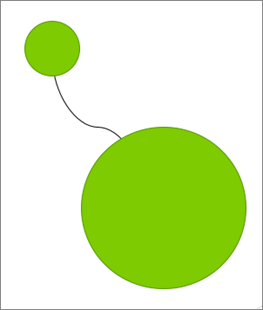
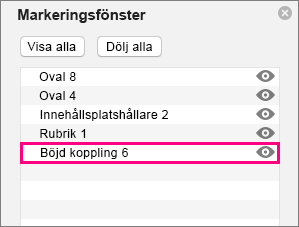
Kopplingen är längst ned i listan och är bakom de två ovala figurerna.
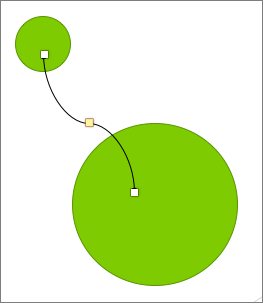
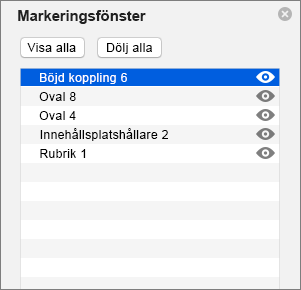
När kopplingen har flyttats högst upp i listan visas den framför de två ovala figurerna.
-
Välj om du vill visa eller dölja objekt i markeringsfönstret. Om du vill dölja ett objekt klickar du på ögonikonen i markeringsfönstret som anger att objektet visar



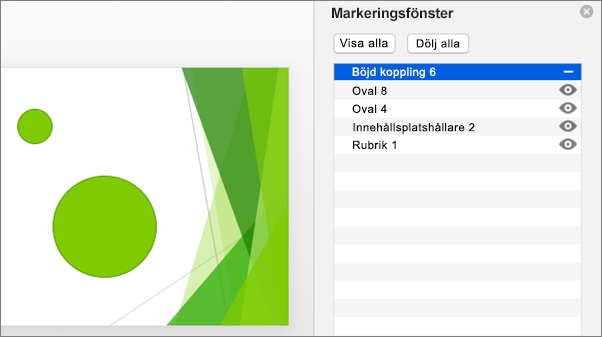
Kopplingen i exemplet ovan är dold och visas inte på bilden.
-
Gruppera eller dela upp objekt som visas i markeringsfönstret. Om du markerar flera objekt med kommando + klicka kan du sedan gruppera dem eller dela upp dem genom att välja Gruppera objekt i menyfliksområdet på fliken Format .
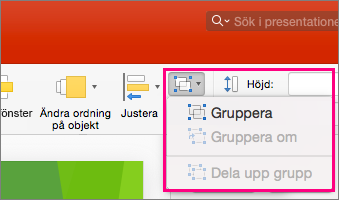
-










